笔记本重装系统安装win10步骤
许多用户想给笔记本重装系统,但是总觉得太麻烦。其实重装系统没有大家想象得那么麻烦,只需要一个装机软件就可以轻松快速地安装好系统,操作也是简简单单。不信的话,今天小编就在这就为大家详细介绍笔记本重装系统安装win10步骤。
笔记本重装系统安装win10步骤如下:
1、打开极客狗官网,下载并安装“极客狗装机大师”。
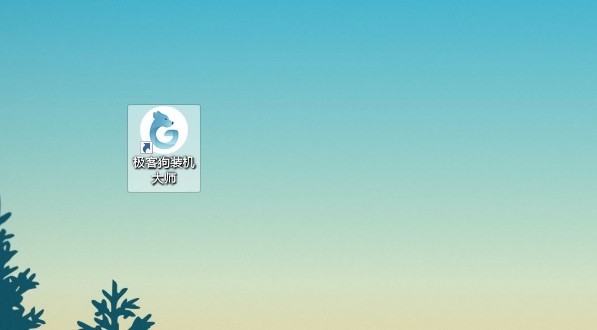
2、打开本软件,点击“立即重装”。
PS:本软件涉及对可移动磁盘的读写操作,部分杀毒软件和安全类软件会导致重装失败,运行程序前请关闭相关软件!
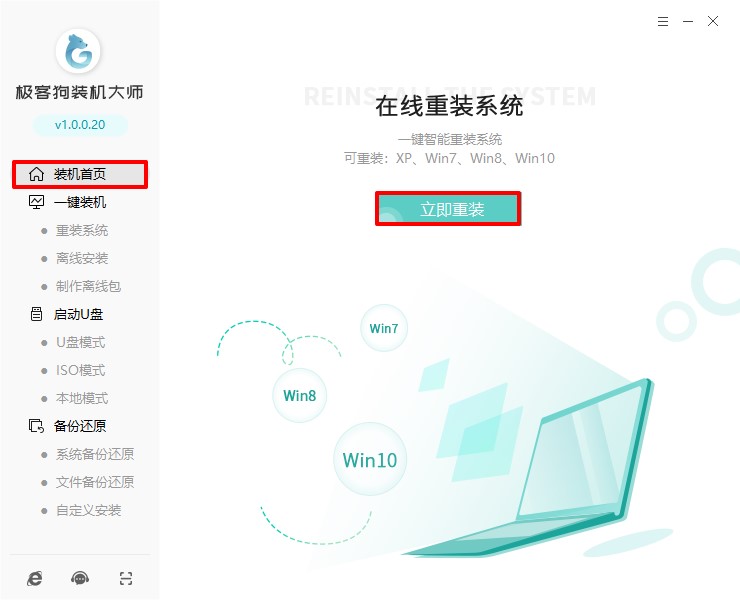
3、进入选择操作系统的界面,这里可以看到有windows xp、windows7、 windows8、 windows10操作系统,自行选择合适的windows 10,点击“下一步”。
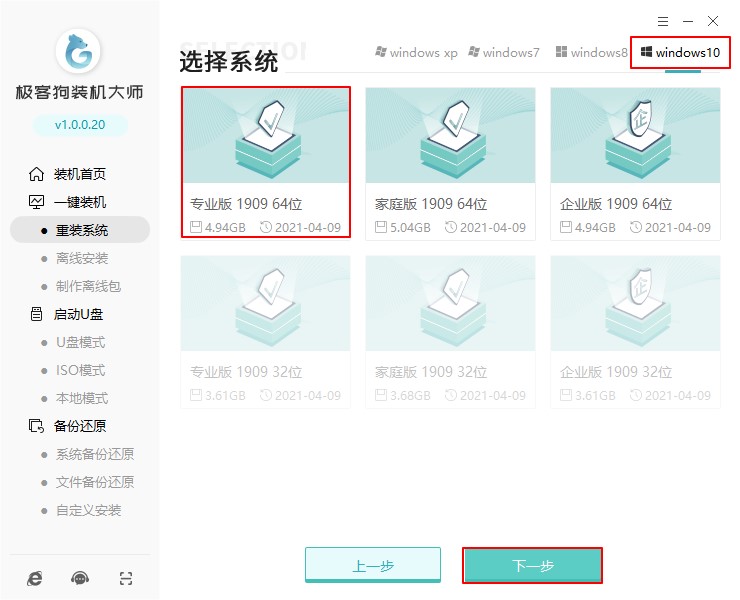
4、现在选择的软件可以帮助我们在安装系统时一并安装,如果没有合适的软件可以不选择。
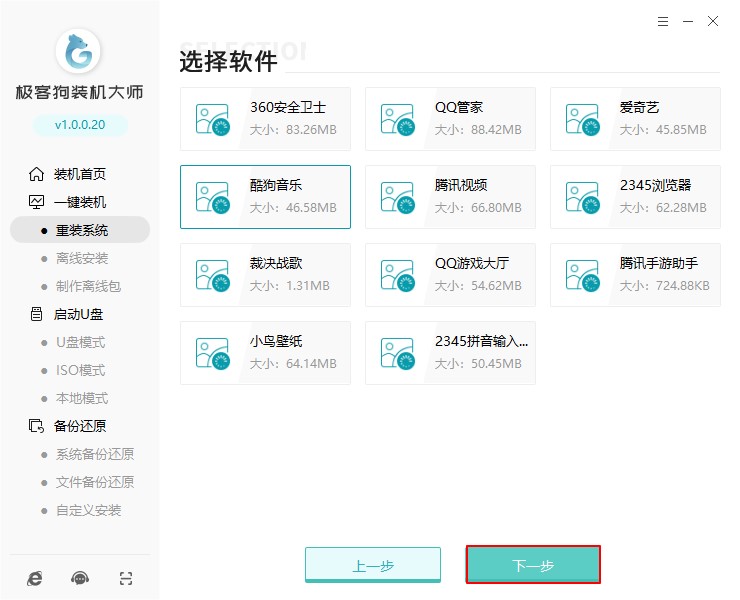
5、重装系统默认清空有关c盘数据,在这一步注意备份好需要保留的文件。
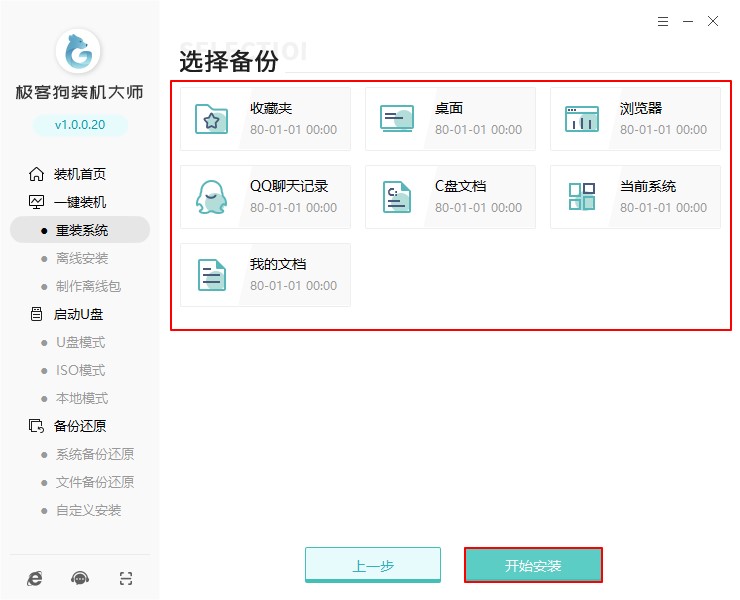
6、接下来极客狗开始下载系统镜像、系统软件、设备驱动、驱动备份等工作。下载完成后,电脑会自动重启。
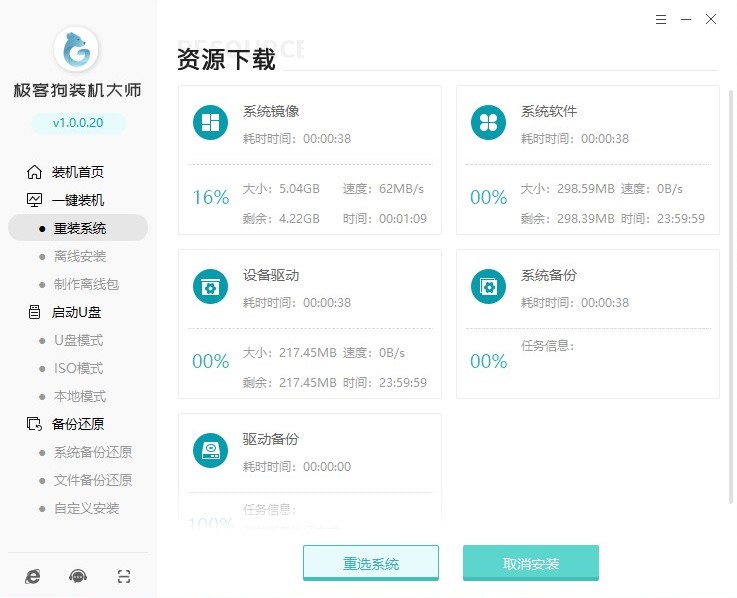
7、重启在window启动管理器界面选择PE,接下来进入极客狗PE系统,装机软件会自动安装win10系统。
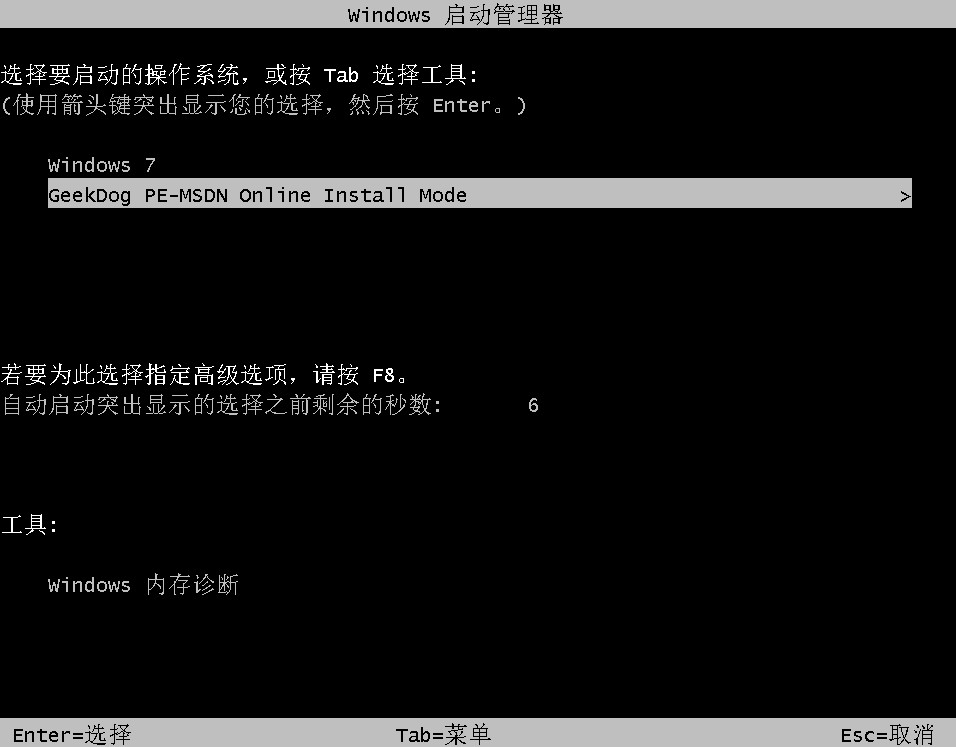

9、系统安装完成以后也是自动重启,并进入一个新的系统界面。至此笔记本安装win10系统就成功了!
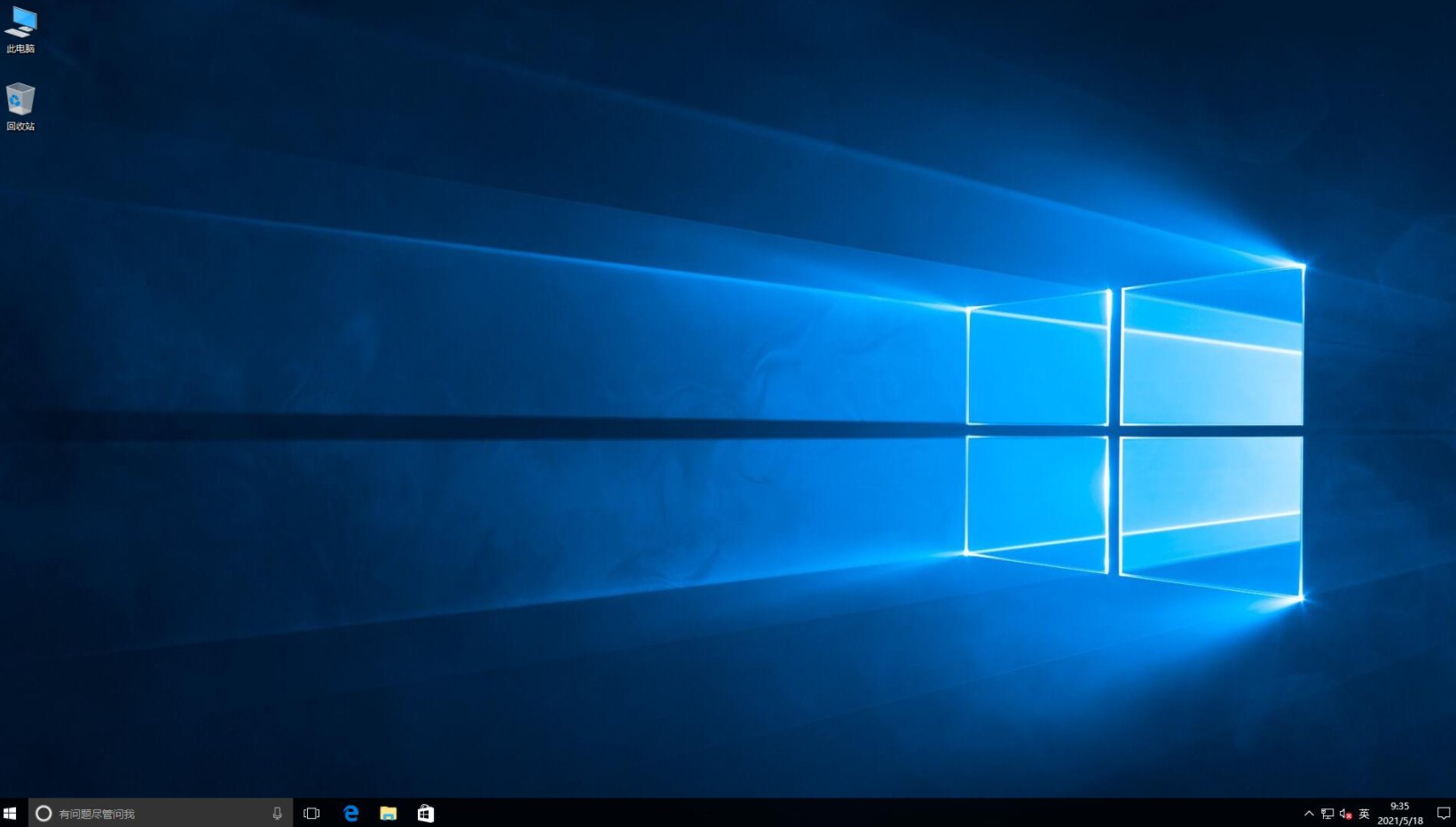
那么笔记本重装系统安装win10步骤就介绍到这里了,希望可以帮助到各位。
原文链接:https://www.jikegou.net/win10/81.html 转载请标明
极客狗装机大师,系统重装即刻简单
一键重装,备份还原,安全纯净,兼容所有

